يتم استخدام مفتاح Ctrl + Z في نفس الوقت للتراجع عن الإجراء الأخير على نظامك. ومع ذلك ، هل تعلم أنه يمكننا استعادة الملفات المحذوفة بواسطة ctrl z؟ يتم حفظ الملفات المحذوفة في سلة المحذوفات. حتى إذا تم حذف الملفات نهائيًا ، يمكن أن يساعد Ctrl + Z في استعادتها. كل ما عليك فعله هو اتباع التعليمات والأشياء التي نشاركها في هذه المقالة. يمكن لأي شخص استعادة الملفات المحذوفة بواسطة ctrl z على Windows ، وتكون العملية أكثر سهولة. علاوة على ذلك ، إذا لم يعمل Ctrl + Z ، فلدينا حل آخر في شكل أداة Recoverit المقدمة في هذه القطعة.
ماذا يحدث عند استخدام تركيبة المفاتيح Ctrl + Z على جهاز الكمبيوتر؟
في كل تطبيق يوجد زر تراجع. لاستخدامه بمجهود أقل ، اضغط مع الاستمرار على مفتاح "Ctrl" والمفتاح "Z" معًا. هذا هو اختصار لوحة المفاتيح. وينفذ أمر تراجع أو عكس. نتيجة لذلك ، يتم إلغاء أحدث الأوامر.
يعد حذف ملف أو إعادة تسميته أو نقله أمثلة قليلة على هذه الأوامر. إذا قمت بحذف الملفات على عجل ، فيمكن التراجع عن ذلك باستخدام Ctrl + Z. يمكنك أيضًا عكس التعديلات القديمة.
هل Ctrl + Z قادر على حذف الملفات؟
جميع أفعالك السابقة موجودة في حافظة غير مرئية. قد يؤدي استخدام مجموعة مفتاح التراجع إلى استعادة البيانات القديمة. وقد تختفي ملفاتك أو مجلداتك الحالية. باختصار ، تقوم كائنات البيانات القديمة بالكتابة فوق الملفات والمجلدات الأصلية. بصفتك مستخدمًا نهائيًا ، يمكنك التعامل مع هذا الحدث كأمر "حذف".
الجزء 1: كيفية استرداد الملفات المحذوفة بواسطة ctrl Z.
الطريقة 1: تراجع سريع الحذف بواسطة Ctrl + Z
قد يكون فقدان البيانات مرهقًا لمعظمنا. ومع ذلك ، يمكننا استعادة الملفات المحذوفة من خلال الضغط على Ctrl + Z على لوحة المفاتيح. ومع ذلك ، هناك احتمال أن يفشل في التراجع عن الحذف باستخدام طريقة Ctrl + Z ، حتى يتسبب في المزيد من فقدان الملف.
بهذه الطريقة ، يمكنك تجربة الخطوات التالية لاستعادة الملفات المفقودة:
- افتح مستكشف الملفات
- حدد موقع المجلد حيث توجد الملفات المحذوفة
- انقر بزر الماوس الأيمن فوق المجلد وحدد خيار التراجع عن الحذف
- في معظم الحالات ، يمكنك استعادة الملف المحذوف مؤخرًا بهذه الطريقة.
الطريقة 2: استرداد ملفات Windows 10 Ctrl + Z المحذوفة باستخدام برنامج Recoverit لاستعادة الملفات
في كثير من الأحيان ، نواجه مشكلات عن طريق حذف ملف من الكمبيوتر عن طريق الخطأ. في مثل هذه الحالة ، من الواضح أن تفقد هدوءك وتجد طريقة للوصول إلى الملفات المحذوفة. لا يتعين عليك التصرف على هذا النحو لأنه يوجد حل لكل شيء. للتعامل مع هذا الموقف ، يمكنك استخدام أفضل أداة استرداد وموثوق بها متاحة لمستخدمي Mac و Windows. نوصيك فقط بـ Recoverit لأنه يستعيد الملفات في ثلاث خطوات فقط. لها تاريخ منذ عام 2003 ، هذه الأداة لديها القدرة على استعادة الملفات من القرص الصلب ، سلة المحذوفات ، وحتى الملفات المحذوفة نهائيًا. اقرأ الخطوات التالية لمعرفة كيفية استرداد الملفات بدون ctrl z.
الخطوة 1: قم بتشغيل Recoverit على نظامك
افتح أي متصفح ويب وقم بزيارة الموقع الرسمي لتنزيل وتثبيت أداة Recoverit Data Recovery. قم بتشغيل البرنامج بالنقر المزدوج على أيقونته. يمكنك تشغيل هذا البرنامج بكتابة اسمه في مربع البحث الموجود أسفل شريط المهام.
الخطوة 2: تحديد الموقع
حدد الموقع الذي قمت بحذف الملف منه. أيضا ، اختر القرص الصلب الموجود تحت "محركات الأقراص الصلبة". يمكنك أيضًا تحديد "سطح المكتب" الموجود ضمن علامة التبويب "تحديد الموقع". بعد ذلك ، اضغط على زر الإدخال "ابدأ".

الخطوة 3: فحص الموقع
يبدأ Recoverit عملية مسح الموقع المحدد الذي يستغرق بضع دقائق حسب حجم الملف ونوعه. يمكنك إجراء عملية تحديد الملفات بدقة. علاوة على ذلك ، لديك أيضًا خيار تصفية الملفات لعرض بعض الملفات المحددة.

الخطوة 4: معاينة واستعادة الملفات
قبل حفظ أي ملف محذوف مرة أخرى إلى الوجهة المختارة ، يجب عليك معاينته والتحقق منه أولاً. انقر فوق الملف للحصول على المعلومات المتعلقة بهذا الملف المحدد. يتم عرض الصورة المصغرة على الجانب الأيمن من اللوحة. بمجرد النقر فوق الزر "معاينة" ، تظهر نافذة المعاينة. يمكن للمستخدم معاينة أي نوع ملف.
بعد المعاينة ، يمكنك استعادتها الآن. تحتاج إلى النقر فوق الزر "استرداد" الآن لاستعادة الملف. حدد المسار الذي تريد حفظ الملف فيه. مبروك الآن تعلم كيفية استعادة الملفات المحذوفة.

المزيد من المقالات ذات الصلة:
فيديو تعليمي: استرداد الملفات المحذوفة على Windows 10/8/7 بسهولة
الطريقة 3: استعادة الملف أو المجلد الخاص بك إلى إصدار أقدم؟
- حدد موقع الملف أو المجلد الذي تريد استرداده وانقر فوقه.
- ابحث عن الخيار إستعادة النسخ السابقة في انقر بزر الماوس الأيمن فوق قائمة القائمة. حدد وانقر فوقه.
ستظهر قائمة بالإصدارات السابقة. تحتوي هذه القائمة على فئتين ممكنتين. يمكنك استعادة النسخ الاحتياطية من Windows Backup. أو يمكنك الوصول إلى نسخ نقطة الاستعادة. يعتمد توفر هذه الخيارات على إعدادات النسخ الاحتياطي.
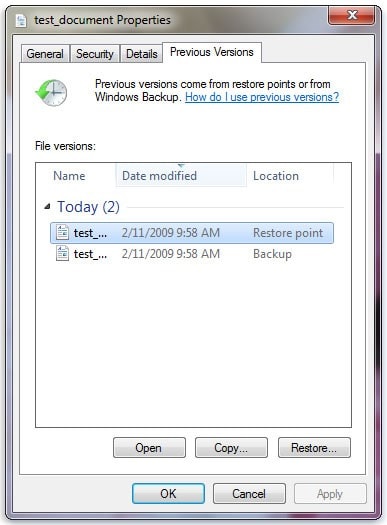
- يجب عليك فحص الملفات قبل استعادتها. من الممكن وجود العديد من الإصدارات. لذلك ، حدد الإصدار السابق. ثم اضغط فتح. اعرض محتويات الملف أو المجلد. بمجرد التأكد من العثور على الإصدار الصحيح ، احتفظ به محددًا.
ضعه بمخيلتك. لا يمكنك فتح جميع الإصدارات. إذا كانت الإصدارات السابقة جزءًا من Windows Backup ، فلديك خيار واحد فقط لاستعادتها.
- الآن ، حدد Restore . لا يمكنك التراجع عن هذا الخيار. أيضًا ، قد يكون هذا الخيار باللون الرمادي أو غير متوفر. في هذه الحالة ، لا يزال بإمكانك حفظ الإصدار السابق في موقع آخر.
الطريقة 4. استخدام النسخ الاحتياطي
هل تستخدم Windows Backup؟ إذا كانت الإجابة بنعم ، فتحقق من النسخة الاحتياطية الأخيرة. سترى خيار الاستعادة. استخدمه لاستعادة الملفات المحذوفة في Windows 10.
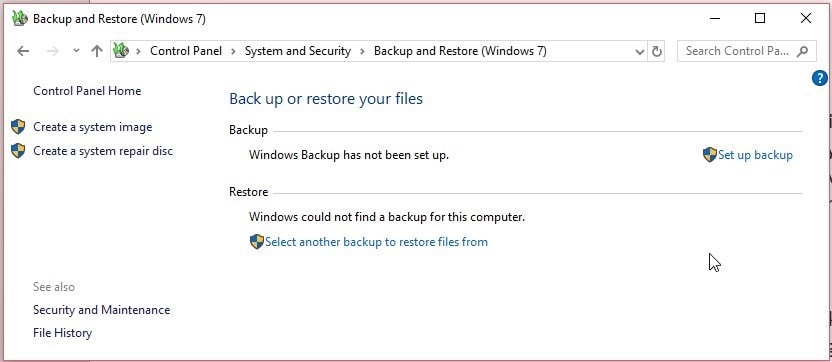
يجب عليك توصيل محرك النسخ الاحتياطي بجهاز الكمبيوتر الخاص بك. بعد ذلك ، تابع وفقًا للتعليمات أدناه.
- افتح ‘ لوحة التحكم ’
- انتقل إلى ' النظام والصيانة > النسخ الاحتياطي والاستعادة (Windows 7) ’
- انقر على ‘ استعادة ملفاتي ’. . سيبدأ المعالج. اتبع اقتراحاته. واستعد بياناتك المفقودة.
خيار ‘ استعادة ملفاتي ’ غير مرئي؟ لا داعي للقلق حول هذا الموضوع. يمكنك النقر فوق حدد نسخة احتياطية أخرى لاستعادة الملفات منها ’. سيظهر نفس المعالج. وبعد الاطلاع على المطالبات ، ستكون على ما يرام.
وبالتالي ، فإن وجود أكثر من نسخة احتياطية أمر بالغ الأهمية على المدى الطويل.
الجزء 2: كيفية منع فقدان البيانات من Ctrl + Z مرة أخرى؟
إذا كنت معتادًا على استخدام Ctrl + Z كثيرًا ، فيجب أن تتعلم كيفية منع فقدان البيانات. إذا استخدمت عن طريق الخطأ Ctrl + Z وقمت بالتراجع عن الملفات ، فلا توجد طريقة لاستعادتها. رغم ذلك ، يمكنك منعه في المرة القادمة باستخدام برنامج Dwuendo. يجب عليك تعطيل الأمر Ctrl + Z و Ctrl + Y عندما يكون مستكشف الملفات نشطًا. هذا يعمل مع كل مستخدم Windows.
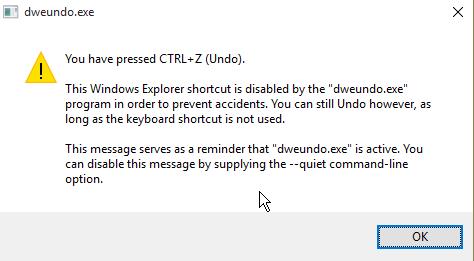
نصائح: حول Ctrl + Z و Ctrl + C و Ctrl + V و Ctrl + X
عند استخدام Ctrl مع مجموعة مفاتيح أخرى ، فإنه يعمل كاختصار لتنفيذ مهام محددة. يعد الضغط باستمرار على مفتاح Ctrl والضغط على المفتاح Z خاصًا لاستعادة الملفات المحذوفة مؤخرًا. اضغط باستمرار على Ctrl + C لنسخ أي ملف أو نص أو مجلد. يتم استخدام Ctrl + V للصق النص أو الملف المنسوخ في المجلد الوجهة. كل أوامر الاختصار هذه مفيدة أثناء العمل على برامج مختلفة على سطح المكتب. هذا يوفر وقتك وعملك أيضًا في حالة فقد ملف شركتك عن طريق الخطأ.
الملخص
هذه هي الطريقة التي تستعيد بها الملفات المحذوفة بواسطة ctrl z. يزيل هذا الأمر البسيط التوتر من عقلك عند حذف ملف. بالإضافة إلى ذلك ، نتيح لك التعرف على أداة استرداد بسيطة "Recoverit" نشعر أنها رائعة. يتميز بوظائف قوية لاستعادة الملفات المحذوفة. هل فقدت الصور أو مقاطع الفيديو أو المستندات الموجودة على جهاز الكمبيوتر الخاص بك؟ لا تقلق لأن Recoverit يمكنه استردادها بسرعة باستخدام ثلاث خطوات. وهو متوافق مع أكثر من 1000 نوع ملف. يمكنك استخدامه في أي وقت وفي أي مكان تريد.
يسأل الناس أيضا
-
ماذا يفعل Ctrl Z على سطح المكتب؟
لنفترض أنك تعمل في برنامج Word وقمت بحذف بعض النصوص عن طريق الخطأ. فقط استخدم Ctrl مع Z للتراجع عن هذا النص. إلى جانب ذلك ، يوفر هذا الأمر أسهل طريقة لاستعادة الملفات - الملفات المستردة في غضون لحظة. -
كيف يمكنني استعادة ملف محذوف؟
هناك عدد كبير من الخيارات لاستعادة ملف محذوف. أكثر ما يوصى به هو برنامج تابع لجهة خارجية إذا كان ctrl + z غير قادر على استرداده. وأداة الاسترداد المثالية هي Recoverit والتي تتوفر لمستخدمي Mac و Windows. -
كيف يمكنني التراجع عن Ctrl+Delete؟
انقر بزر الماوس الأيمن على الملف أو المجلد وانقر على خيار "تراجع عن الحذف" بدلاً من الضغط على ctrl والضغط على المفتاح z. هذه طريقة أخرى للتراجع عن حذف Ctrl.

Khalid Abdullahi
contributor Editor
Generally rated4.5(105participated)